您好,登錄后才能下訂單哦!
您好,登錄后才能下訂單哦!
這期內容當中小編將會給大家帶來有關如何進行iPhone和Android的控件對比,文章內容豐富且以專業的角度為大家分析和敘述,閱讀完這篇文章希望大家可以有所收獲。
一、前言
開發者在產品上同時覆蓋iOS平臺和Android平臺時,則會遇到同一個功能在不同平臺中界面和交互如何展現的問題。
了解兩個平臺間的控件對應關系和異同點,對同時面向兩個平臺的產品和交互設計是有幫助的。
此部分就兩個平臺的控件進行對應,并輔以一定的描述,更詳細的控件說明和適用的場合請直接參閱參考資料中的相關文檔。
說明:Android中的系統控件會根據不同的ROM和操作系統版本有所變化,本文中Android控件以《Android Design》為主要參考。
二、目的
期望表達的含義,集中于如下三個方面:
√ iOS和Android的的控件在目標上是趨同的,但形式則有較大區別,因此Android產品符合Android本身的風格,不建議直接沿用iOS風格。
了解iOS和Android控件的對應關系,有助于在產品設計時,既能利用現有的思路,又能符合相應平臺的風格
Android因為各設備商自定義ROM、不同系統版本之間的不同、設備物理屬性的多樣化等原因,造成Android本身的風格有多種,設計優秀的Android應用,是一件不容易的事情。
三、功能欄
3.1 狀態欄(Status Bar)
iPhone的狀態欄系統提供了3種樣式,分別為淺色、深色、深色半透,高度固定。
Android的狀態欄根據各個手機廠商自定義的ROM不同,會有多種樣式,在MIUI中還可以根據主題不同也會變化。
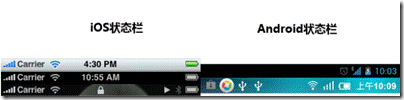
3.2導航欄(Navigation Bar)
iPhone的導航欄高度固定,放置在界面頂部,導航欄中部一般放置標題,但也可以被用來放置其他內容,左側一般放置導航或者其他按鈕,右側一般放置按鈕。
Android的導航欄會根據情況不同而承擔導航、操作欄(Acton Bar)、情景操作欄(Contextual Action Bars)的功能。
當承擔導航功能時,出現的元素包含標題,左箭頭(代表上一級),這些元素聯合界面、系統返回鍵(硬返回鍵或軟返回鍵)一起構成了導航。
當其承擔操作欄功能是,出現的元素有操作圖標(有時候是平面的純文字,包括更多圖標)、Spinners下拉菜單、選項卡等,如果操作欄圖標過多,會在界面最下方提供另外一條操作欄。
情景操作欄的出現場景包括文本選擇、內容的選擇等,一般是通過對當前內容長按出現。此控件是Android 4.0,用來一定程度上代替長按的彈出菜單。
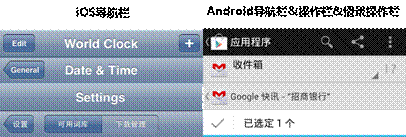
3.3工具欄(Tool Bar) vs 操作欄(Action Bar)
iPhone的工具欄高度固定,放置在界面底部,界面上一般放置圖標或者按鈕。
Android的當頂部操作欄空間不夠無法放置更多按鈕時,會出現在底部,但在有菜單鍵的手機上,會通過菜單彈出放不下的操作欄按鈕。
另外,底部操作欄是在Android 4.0中引入的。

3.4標簽欄
iPhone的標簽欄放置在底部,樣式固定。
Android的標簽欄包括位置可變和固定的兩種,在Android 2.x的系統中,還有圖文并排的標簽,在Google自身的應用中,就有多種標簽風格。
在Android 4.0中的標簽,基本上都是可以左右拖動切換標簽的,也可以直接點擊切換。
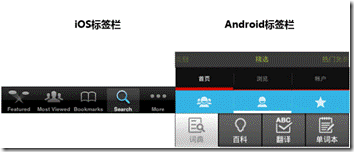
四、 列表
4.1列表
iOS的列表包括普通的表格、帶索引的表格、分組的表格。
Android的列表則也普通的表格、帶分組的表格,有橫線占滿和不占滿的區別,不占滿的和iOS的分組表格比較類似。

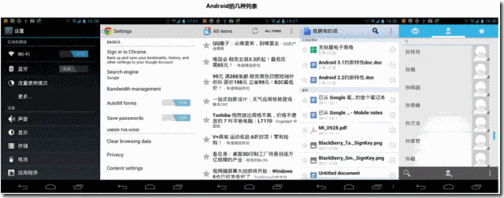
4.2 表格控件
在這些iOS的表格控件中:
Android的單選多選通過右側的復選框和Radio Box來實現;
Android無展開指示符;
其他的“詳情指示按鈕、添加、刪除”等操作,可以以下方類似Spinners的標記點擊后通彈出操作列表來完成。
Android因為本身沒有提供這樣的表格控件,但因為有類似有需要的場合,所以即使是google官方的應用,也擴展出不少非標準的控件,比如表格空間中Google Doc右側的按鈕、Google Music右側的Spinners等等。
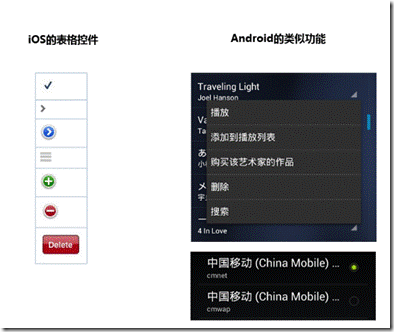
4.1 開關
iPhone中的開關只有一種樣式。
Android 則提供了類似iOS的開關、復選、單選 等開關。

五、對話框、動作列表
5.1 對話框
這點主要是風格不同,作用比較類似。
另外Android 4.0之前,確定一般在左側,Android 4.0中,確定變到了右側。
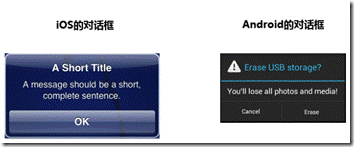
5.2 帶文本輸入框的對話框
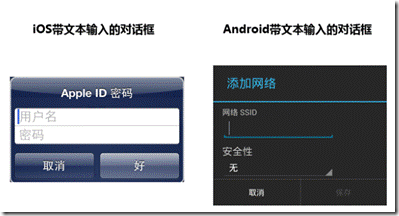
5.3 動作列表
iOS上的動作列表,Android中沒有直接對應的元素,但有類似的元素

六、其他系統控件
6.1 選擇器
iPhone和Android分別提供了不同樣式的選擇器。
Android中的選擇器不同ROM和不同系統版本風格不同。
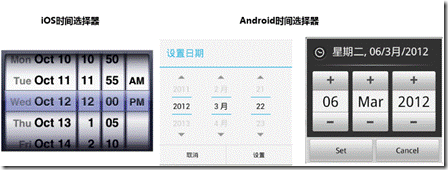
6.2頁面指示器
iPhone頁面指示器在應用和主界面一致。
Android的頁面指示器主要用于桌面頁面的切換, 不同ROM和不同系統版本風格不同。
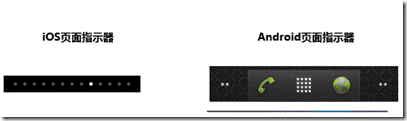
6.3滑塊
iOS滑塊一種風格,Android不同ROM和不同系統版本風格不同。
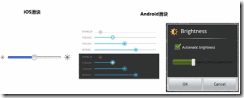
6.4進度條
Android的進度條依然因為不同ROM和不同系統版本風格不同
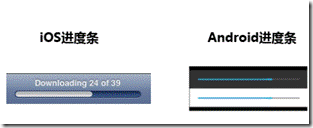
6.5單選和復選
iOS的單選和復選都可以通過列表中的“對號”來處理,也有類似右圖的樣式。
Android的基本上是Radio Box和Checkbox的風格,當然,風格一如既往的和ROM以及系統版本號有關系。
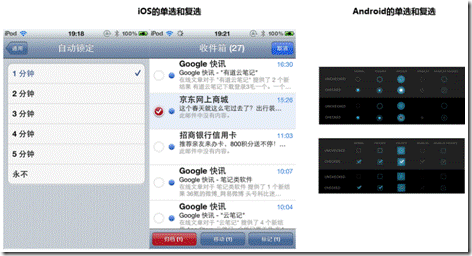
七、特有控件
7.1 Android特有的控件
此處只列出了部分Android特有的控件。
左側是Spinners,在iOS中沒有直接原生對應的,但會有應用會嘗試使用類似的,比如新浪微博的客戶端有類似用法。
右側是toast,會顯示幾秒鐘消失,常用來做某些沒有重要到直接通過對話框來程度的提示,此控件在iOS中也沒有原生對應的,但一樣會有應用嘗試使用,比如不少應用的網絡錯誤提示。
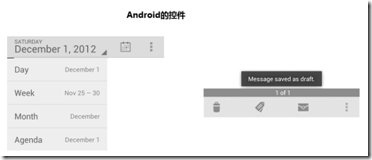
7.2 iOS特有的控件
分段控制器,是在Android中缺失的控件。
分段控制器在Android中沒有太好的替代選擇,google原生應用中會用標簽欄或九宮格來一定程度上達到分段控制的作用。
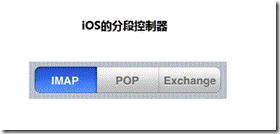
上述就是小編為大家分享的如何進行iPhone和Android的控件對比了,如果剛好有類似的疑惑,不妨參照上述分析進行理解。如果想知道更多相關知識,歡迎關注億速云行業資訊頻道。
免責聲明:本站發布的內容(圖片、視頻和文字)以原創、轉載和分享為主,文章觀點不代表本網站立場,如果涉及侵權請聯系站長郵箱:is@yisu.com進行舉報,并提供相關證據,一經查實,將立刻刪除涉嫌侵權內容。